華碩k555筆記本u盤重裝系統(tǒng)win8圖文教程
 2019/05/03
2019/05/03
 977
977
華碩k555筆記本是一款擁有著15.6英寸顯示屏的家庭娛樂筆記本電腦,其搭載了intel第四代酷睿處理器以及性能級(jí)核芯顯卡,能夠讓家庭用戶們有著不錯(cuò)的使用體驗(yàn)。那么這款華碩k555筆記本如何使用u盤重裝系統(tǒng)win8呢?今天黑鯊小編就為大家分享華碩k555筆記本使用u盤重裝系統(tǒng)win8的圖文教程。

U盤重裝前的準(zhǔn)備工具:
①、準(zhǔn)備一個(gè)8G左右的U盤
②、下載黑鯊裝機(jī)大師軟件
華碩k555筆記本U盤重裝win8步驟:
一、插入準(zhǔn)備好的U盤,點(diǎn)擊U盤啟動(dòng)下的U盤模式。勾選剛剛插入的U盤,點(diǎn)擊“一鍵制作啟動(dòng)U盤”。
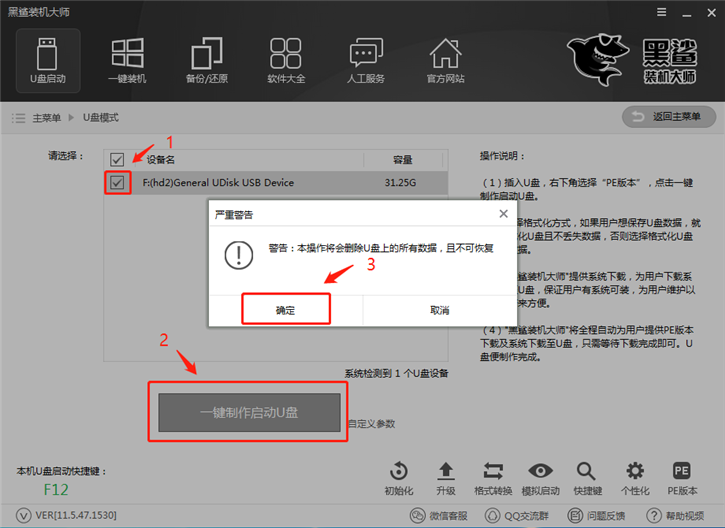
二、接下來就是選擇所要安裝的系統(tǒng)了。小編在此選擇了win8 64位系統(tǒng),然后點(diǎn)擊“下載系統(tǒng)且制作U盤”,黑鯊就會(huì)幫我們下載系統(tǒng),并將其制作為啟動(dòng)U盤。
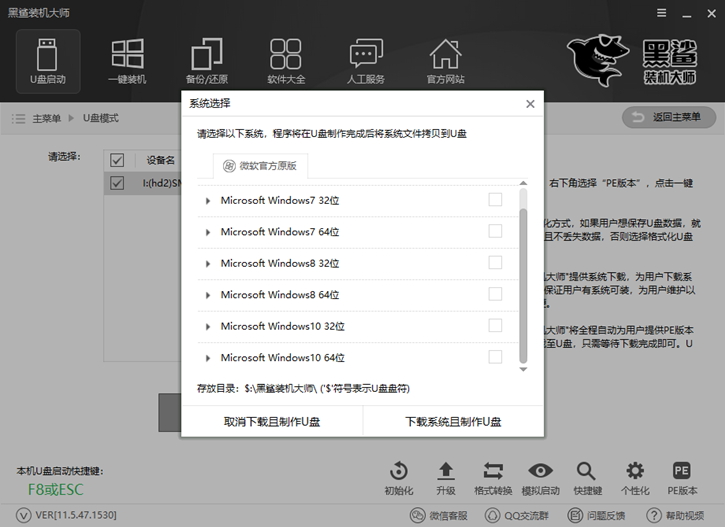
三、U盤啟動(dòng)盤制作成功后,重啟電腦。通過U盤啟動(dòng)快捷鍵,進(jìn)行BIOS設(shè)置。設(shè)置帶有USB字樣的項(xiàng)為首項(xiàng),進(jìn)入到PE系統(tǒng)。U盤啟動(dòng)快捷鍵可以通過黑鯊進(jìn)行查看。
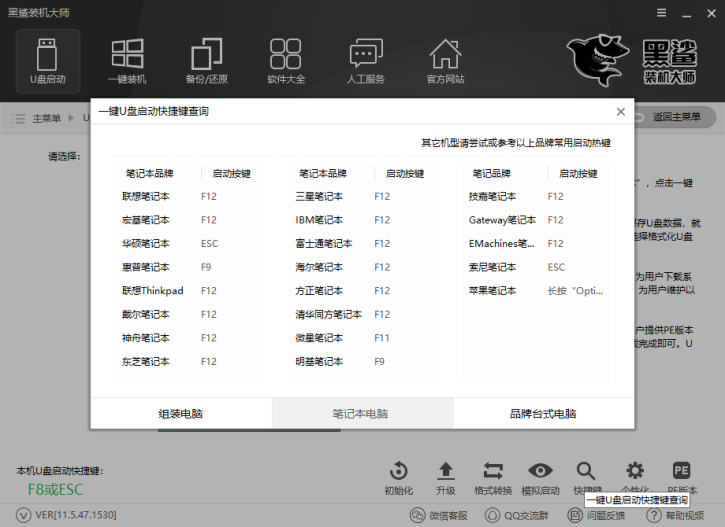
四、然后根據(jù)自己電腦的機(jī)型,選擇進(jìn)入相應(yīng)的PE系統(tǒng)。一般我們選擇WindowsPE/RamOS(新機(jī)型),回車進(jìn)入。
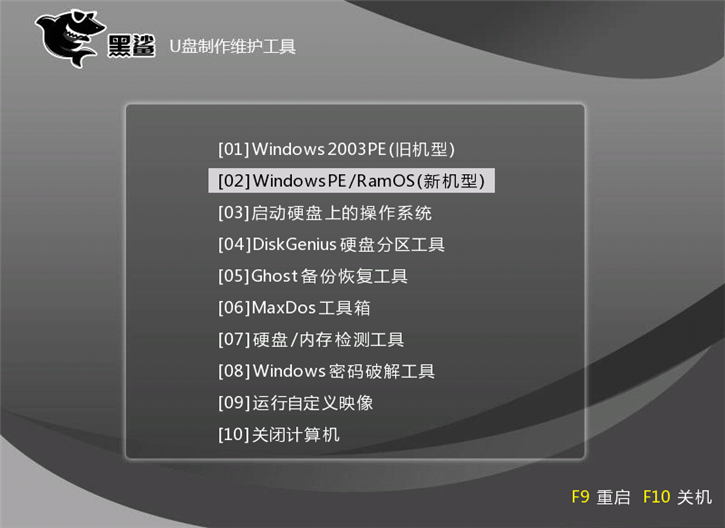
五、進(jìn)入到PE系統(tǒng)后,在黑鯊的界面中,選中U盤內(nèi)的win8系統(tǒng),選擇所要安裝的盤符,點(diǎn)擊安裝系統(tǒng),即可進(jìn)行系統(tǒng)的安裝。
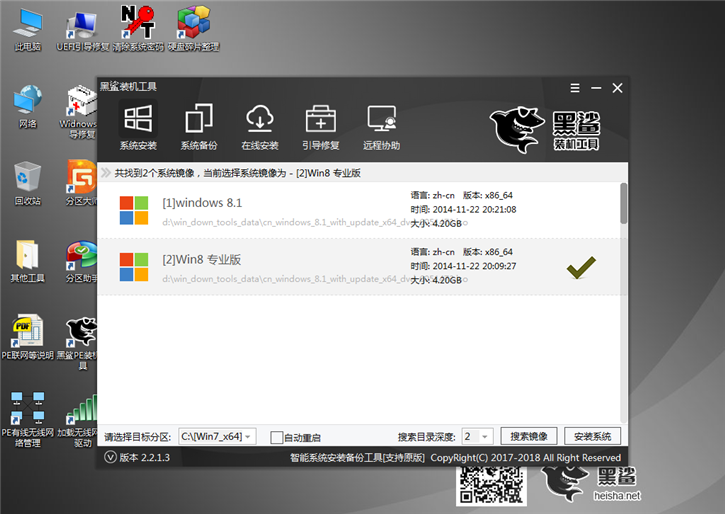
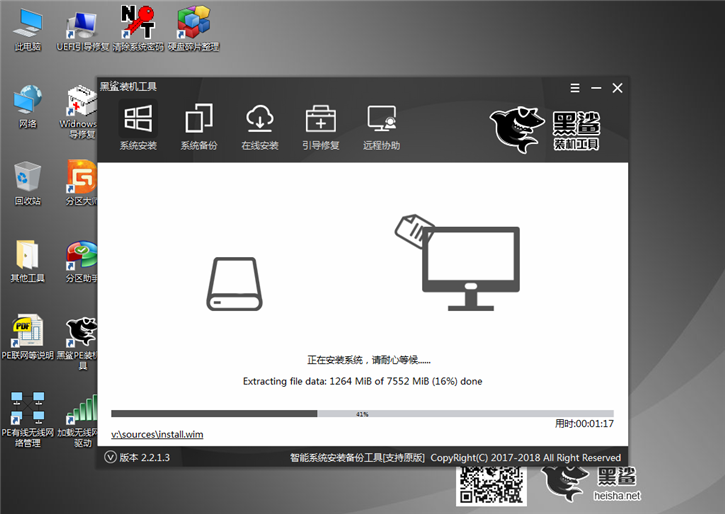
六、系統(tǒng)安裝完成后,再次重啟進(jìn)行環(huán)境部署。部署完成后即可進(jìn)入到全新的win8系統(tǒng)中。
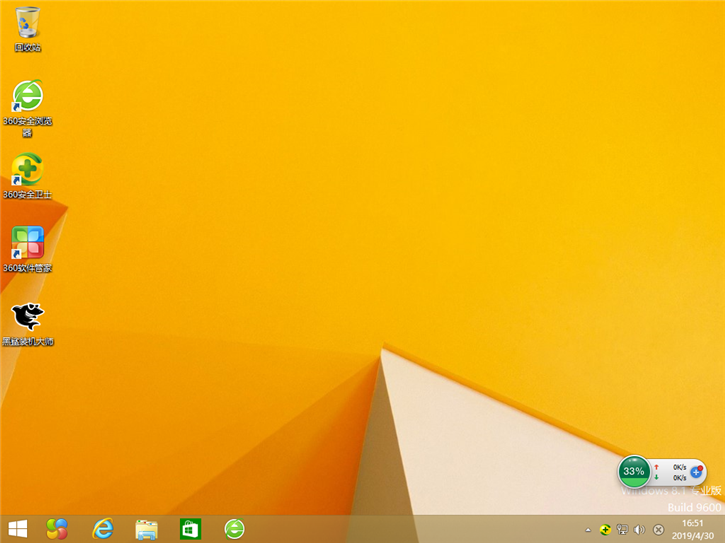
好了,關(guān)于華碩k555筆記本u盤重裝系統(tǒng)win8的圖文教程,小編到這里已經(jīng)為大家講解完畢了。希望看完小編的教程之后,大家都能輕松掌握裝機(jī)技巧,不再為如何重裝系統(tǒng)而煩惱!
上一篇: 分享電腦數(shù)字小鍵盤無法使用的解決方法 下一篇: 關(guān)于win10找不到應(yīng)用商店的解決辦法
